【animate电脑正式版下载】animate电脑正式版下载安装 v24.0.0.305 官方正式版
时间:2024/12/19作者:未知来源:三度网教程人气:
软件介绍
animate电脑版是一款专门制作电脑动画以及多媒体创作的软件,软件受到了国内外众多从业者的喜爱,软件有着多种丰富的功能,软件支持图形,文本、音频、视频等等。软件整体界面简洁干净,让新手用户也可以较快的上手,让用户制作动画可以更加高效。
animate电脑版为用户们提供了海量的免费素材,用户可以直接的使用其中的动画效果以及过渡效果等等。这些特效可以让动画整体更加的有趣,不显得枯燥。软件的功能非常强大,感兴趣的小伙伴,赶紧下载体验吧。
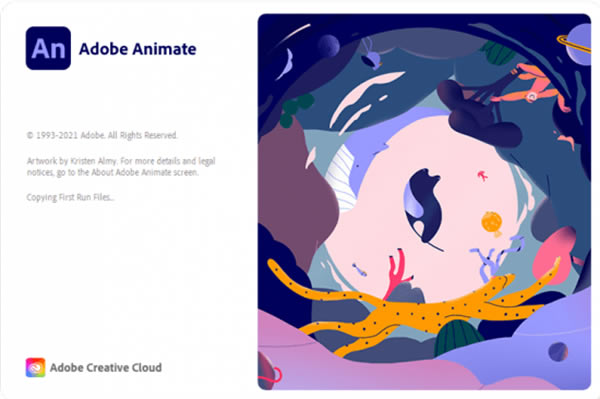
软件特色
一、对 Apple Silicon 的原生支持
从 Animate 2024 开始,Animate 可在 Apple Silicon 芯片组上以原生方式运行,并显著提升了某些常见工作流程的性能。
- 应用程序启动速度提高多达 2 倍
- 发布速度提高多达 2 倍
- 时间轴回放速度提高多达 3 倍
- 流畅绘图
二、美观的用户界面
体验全新设计的美观用户界面,利用比以往更充足的空间来编排动画。设置所需的颜色主题,以便在 Creative Cloud 应用程序中获得完美且一致的外观
通过以下路径设置颜色主题:
- Windows:编辑 > 首选项 > 编辑首选项 > 界面 > 颜色主题
- macOS:Animate > 设置 > 编辑首选项 > 界面 > 颜色主题
三、重置变形资源
- 使用新的一键式重置变形资源选项轻松尝试姿势创建。
- 在前台使用资源变形工具选择任何变形对象时,您可以在属性面板对象选项卡的变形选项部分中找到重置变形资源按钮。
软件功能
资源面板
1、经过改版的资源面板可让您在新的默认选项卡和自定义选项卡中查找、整理和管理资源。
2、默认选项卡附带动画、静态和声音剪辑部分下的预加载资源集。您可以通过合并各种资源来快速创建超酷的动画。您还可以在 默认选项卡中下载更多资源 。
3、您保存或导出的所有可重复使用的组件均可在自定义选项卡中找到。导入的资源被分类为动画或静态资源。
4、您可以在默认和自定义选项卡中筛选、搜索、重命名和删除资源。
5、您还可以保存场景、元件和位图或导出为资源。资源以对象、Rig 或已 Rig 处理对象的形式进行保存。
社交分享
除了 Twitter 之外,还可以使用社交分享选项在 Animate 内将动画发布到您的 YouTube 频道。添加标题、描述、标签,然后单击“分享”以生成并上传视频到 YouTube 上。
快速发布
使用新的“快速发布”选项将动画发布到视频、动态 GIF 或 HTML5 canvas 格式。“快速发布”使用在“文件》导出”(视频和动态GIF)或“文件》发布设置”(HTML canvas 文件)中定义的设置。
时间轴和符号增强
1、自定义时间轴工具:使用“自定义时间轴工具”选项在时间轴面板中添加或删除选项。在汉堡菜单中,选择“自定义时间轴工具”以个性化您的时间轴。
2、将图层转化为元件:只需单击两次,即可将时间轴中的图层转换为符号。选择图层,然后右键单击以选择“将图层转化为元件”选项。您还可以相应地指定元件类型和套准点。
3、将元件分离到图层:这个新选项可让您断开舞台上的任何符号实例及其图层结构。
4、为图形元件反转播放和循环支持:现在,在循环中反向播放图形符号。同样, 您也可以反向播放图形元件。 您可以指定这两个选项的起始帧。
5、复制粘贴补间设置:利用这个新补间选项重复使用补间设置。使用“属性”面板的“框架”选项卡复制、粘贴或重置补间设置。
高级 Rig(测试)
1、Rig 功能允许您快速连接角色的各种身体部位。此功能有助于控制每个身体部位相对彼此的运动。您可以将 Rig 从“资源”面板拖放到舞台上的兼容角色上。
2、使用新的 “ Rig 映射 ” 面板,可手动将 Rig 与角色的相应部分进行映射。 映射后,单击“应用骨架”以应用 Rig 及其运动(如果存在)。
其他增强功能
1、Windows Ink 支持:使用改进的 Windows ink 平板模式,在 Surface Pro 和其他绘图平板电脑中体验自然的绘制描边和压力灵敏度。
2、骨骼工具增强功能:现在,通过添加约束来控制对象在叶节点末尾的运动。使用“属性”面板的“对象”选项卡来应用约束。此外,您还可以将骨架范围拆分为多个范围,或者在角色具有相同数量的节点时联接骨架范围。
animate电脑版安装步骤
1、下载并进行解压即可得到由中文版,安装后即是激活;
2、软件系统要求:Windows 10 1903以及更高版本,不再支持32系统;
3、支持自定义安装语言、安装目录,不需断网,无需安装Adobe Creative Cloud;
4、双击“Set-up.exe”,选择简体中文语言,自定义安装目录安装animate2021;
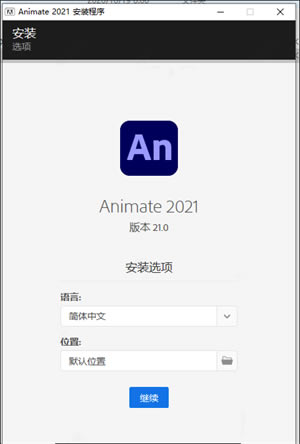
5、耐心等待安装;
6、软件安装完成,点击关闭退出引导即可;
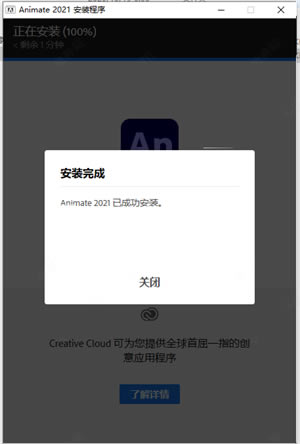
7、安装成功界面。
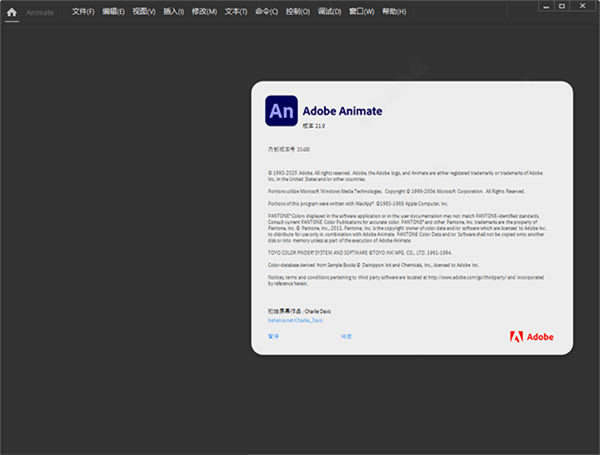
animate电脑版导入图片教程
1、双击打开Adobe animate,在主页新建一个AS3文件;
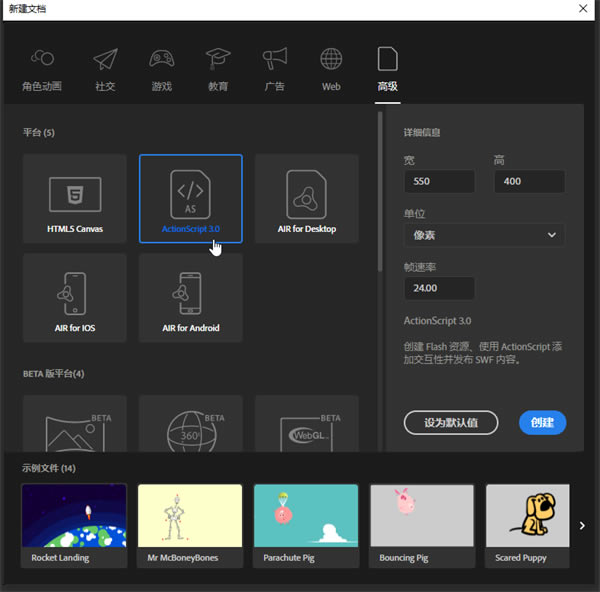
2、进入编辑界面后,按Ctrl+R键,或者在左上方点击“文件”——“导入”——“导入到舞台”;
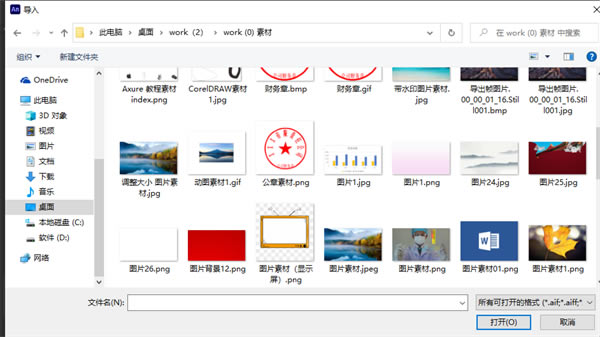
3、然后在打开的窗口中选中需要的素材导入就可以了;
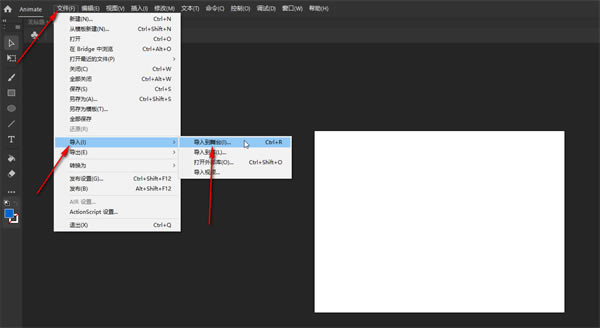
4、我们也可以选择先将素材导入库;
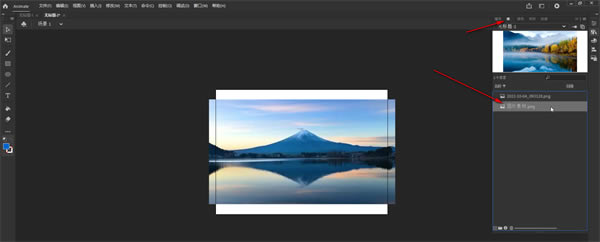
5、后续需要的时候再从库中添加到舞台进行编辑处理。
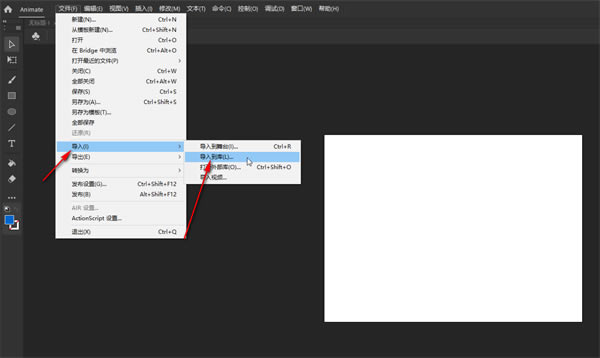
下载地址
- PC版